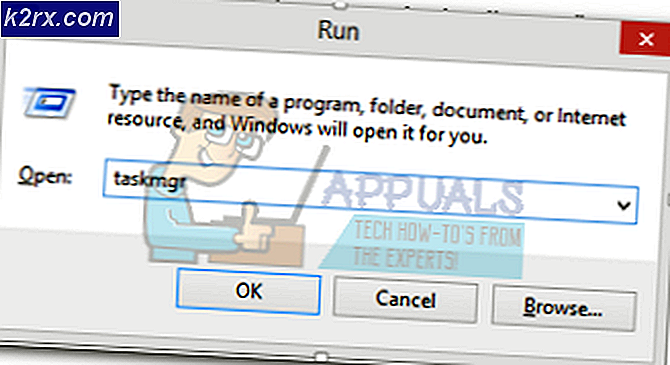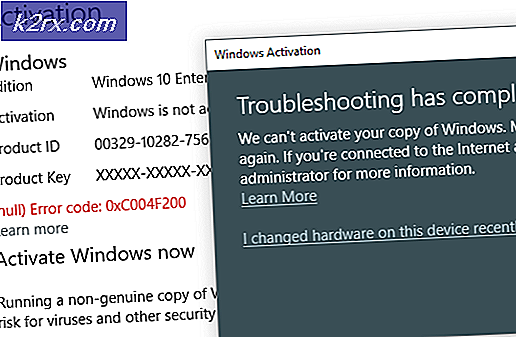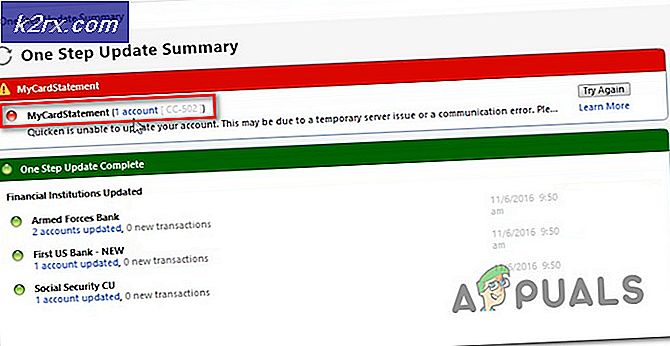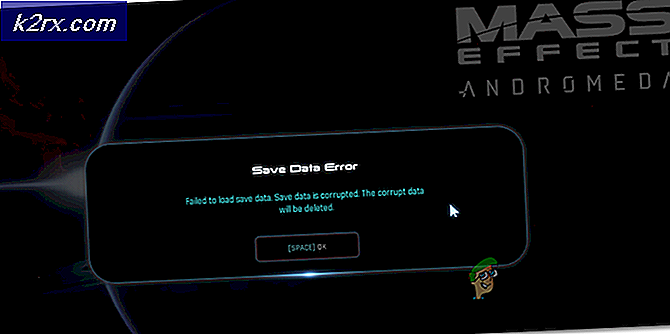Cara Mengubah Suara Windows 10 Startup
Ketika komputer Windows dijalankan, memainkan sedikit melodi saat memulai yang biasa disebut sebagai suara startup. Setiap versi Sistem Operasi Windows yang pernah dikembangkan dan didistribusikan selalu dikirim dengan suara startup sendiri yang unik. Ini juga berlaku untuk Windows 10, yang memiliki suara startup sendiri yang unik. Kebanyakan pengguna, bagaimanapun, bosan mendengar nada yang sama berulang-ulang setiap kali komputer mereka boot, dan beberapa dari pengguna ini bahkan ingin pergi sejauh untuk mengubah suara startup default Windows 10 ke sesuatu yang berbeda.
Mungkin Anda ingin mendengar suara startup Windows 98 ketika komputer Windows 10 Anda boot untuk mendapatkan ledakan dari masa lalu, atau mungkin Anda ingin mendengar gendang drum ketika komputer Anda boot karena mengapa tidak? Yah, untungnya, semuanya mungkin karena suara startup Windows 10 dapat, memang, diubah. Pengguna Windows 10 bahkan dapat mengubah suara startup default komputer mereka tanpa menggunakan program pihak ketiga apa pun, tetapi hal itu mengharuskan mereka untuk tidak hanya mengganti file sistem tetapi juga mengotak-atik izin mereka, yang terkadang dapat berisiko.
Itulah yang terjadi, cara paling sederhana untuk mengubah suara startup Windows 10 adalah menggunakan aplikasi pihak ketiga yang dikenal sebagai Startup Sound Changer yang telah dirancang khusus untuk tujuan itu. Namun, sebelum Anda benar-benar dapat mengubah suara startup Windows 10, ada beberapa hal lain yang perlu Anda lakukan untuk memastikan kesuksesan Anda.
Pertama dan terpenting, Anda harus menonaktifkan Fast Boot . Fast Boot adalah fitur Windows 10 yang dirancang untuk secara signifikan mengurangi waktu yang diperlukan komputer Anda untuk boot setelah Anda mematikannya dengan mengirimkannya ke dalam semacam hibernasi semu, bukan sepenuhnya mematikannya. Dalam upaya untuk mengurangi waktu startup sebanyak mungkin, Fast Boot juga membuat Windows 10 melewati suara startup, jadi jika Anda ingin mendengar suara startup komputer Anda saat boot, Fast Boot harus pergi. Untuk menonaktifkan Fast Boot, Anda harus:
- Buka Menu Mulai .
- Cari opsi daya .
- Klik pada hasil pencarian berjudul Power Options .
- Klik Pilih apa yang dilakukan tombol daya atau Pilih apa yang dilakukan tombol daya .
- Hapus centang pada kotak centang di samping opsi Hidupkan dihidupkan cepat (disarankan) untuk menonaktifkannya .
Catatan: Jika opsi Aktifkan start-up cepat (disarankan) diklik, cukup klik pada Ubah pengaturan yang saat ini tidak tersedia dan Anda akan dapat menonaktifkannya . - Klik Simpan perubahan .
- Nyalakan kembali komputer Anda.
Setelah Fast Boot dinonaktifkan dan komputer telah dinyalakan, Anda harus memastikan bahwa suara startup Windows diaktifkan sebelum Anda dapat melanjutkan dan mengubahnya. Untuk melakukannya, cukup:
TIP PRO: Jika masalahnya ada pada komputer Anda atau laptop / notebook, Anda harus mencoba menggunakan Perangkat Lunak Reimage Plus yang dapat memindai repositori dan mengganti file yang rusak dan hilang. Ini berfungsi dalam banyak kasus, di mana masalah ini berasal karena sistem yang rusak. Anda dapat mengunduh Reimage Plus dengan Mengklik di Sini- Klik kanan pada ikon Sound (diwakili oleh Speaker ) di Area Notifikasi di sudut kanan bawah layar komputer Anda.
- Klik pada Suara di menu konteks yang dihasilkan.
- Pastikan kotak centang di samping suara Start-up Windows Play dicentang, yang berarti bahwa opsi diaktifkan .
- Klik Apply dan kemudian OK .
Sekarang Anda benar-benar dapat melanjutkan untuk mengganti suara startup Windows 10 default komputer Anda dengan suara apa pun yang Anda pilih. Untuk dapat mengganti suara startup komputer Anda, bagaimanapun, Anda akan membutuhkan sesuatu untuk menggantinya dengan - cukup gunakan suara yang ingin Anda dengar setiap kali komputer Anda melakukan booting (dalam format file suara WAV - format lain tidak akan melakukannya) dan menyimpannya di direktori di komputer Anda yang akhirnya tidak akan Anda lupakan. Sekarang, untuk benar-benar menggantikan suara startup Windows 10 dengan melodi pilihan Anda sendiri, inilah yang perlu Anda lakukan:
- Buka di sini dan klik Unduh untuk mulai mengunduh file .ZIP yang berisi penginstal untuk aplikasi Startup Sound Changer .
- Buka file .ZIP setelah diunduh, cari penginstal di antara isinya dan klik dua kali untuk menjalankannya.
- Ikuti petunjuk pada layar dan pergi melalui installer untuk menginstal Startup Sound Changer di komputer Anda.
- Setelah Startup Sound Changer berhasil diinstal di komputer Anda, luncurkan.
- Startup Sound Changer adalah aplikasi yang cukup mudah dan mudah dimengerti. Setelah terbuka, klik Ganti .
- Arahkan ke tempat Anda menyimpan file .WAV untuk suara Anda ingin mengganti suara startup bawaan Windows 10 dengan, cari file dan pilih itu. Setelah Anda melakukannya, Startup Sound Changer akan menggantikan suara startup default komputer Anda dengan suara yang baru saja Anda pilih.
Yang perlu Anda lakukan sekarang adalah bersantai dan mendengarkan suara startup yang baru Anda pilih dengan senyum licik di wajah Anda setiap kali komputer Anda boot. Jika, di masa depan, Anda ingin mengembalikan suara startup komputer Anda kembali ke suara default Windows 10, cukup luncurkan Startup Sound Changer dan klik Restore, dan program akan mengurus sisanya.
TIP PRO: Jika masalahnya ada pada komputer Anda atau laptop / notebook, Anda harus mencoba menggunakan Perangkat Lunak Reimage Plus yang dapat memindai repositori dan mengganti file yang rusak dan hilang. Ini berfungsi dalam banyak kasus, di mana masalah ini berasal karena sistem yang rusak. Anda dapat mengunduh Reimage Plus dengan Mengklik di Sini